Minecraft இல் ஒலி பிழை சரி செய்ய 5 வழிகள் (09.15.25)
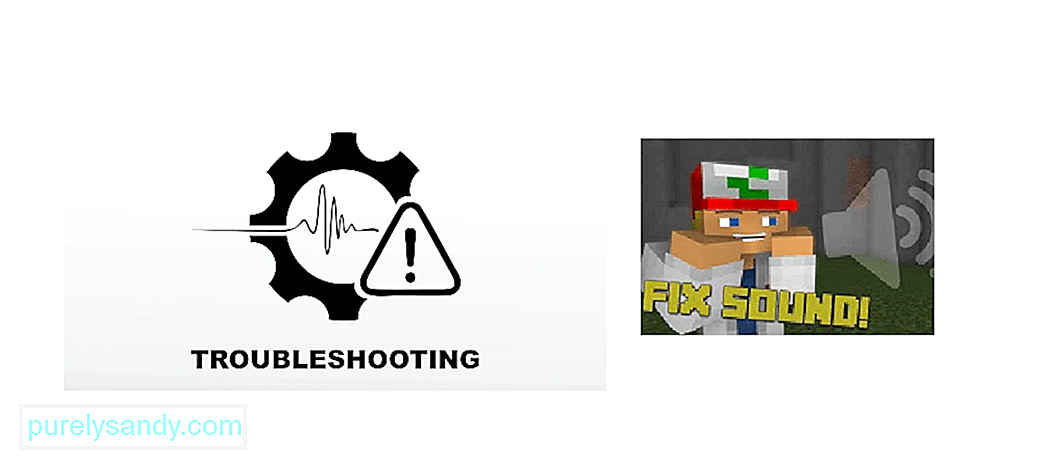 மின்கிராஃப்ட் ஒலி இல்லை
மின்கிராஃப்ட் ஒலி இல்லை சில பயனர்கள் தங்கள் ஆடியோ இன் கேமில் உள்ள சிக்கல்களால் பாதிக்கப்பட்டுள்ளனர், இதன் விளைவாக எந்த ஒலியும் இல்லாமல் தொந்தரவான விளையாட்டு அனுபவம் கிடைக்கிறது. நீங்கள் இதே சிக்கலை எதிர்கொள்கிறீர்கள் என்றால், உங்கள் ஆடியோவை இயக்கவும் இயக்கவும் இந்த வழிகாட்டியைப் பின்தொடரலாம் மற்றும் மின்கிராஃப்ட் கவலையற்ற உலகில் உலாவலாம்.
மின்கிராஃப்டில் ஒலி பிழையை சரிசெய்ய வழிகள்நீங்கள் ஒரு பணியமர்த்தலாம் உங்கள் சிக்கலைத் தீர்ப்பதற்கான திருத்தங்களின் எண்ணிக்கை:
பிரபலமான Minecraft பாடங்கள்
- உங்கள் விளையாட்டை புதுப்பிக்கவும்
- Minecraft முடக்கப்பட்டுள்ளதா என சரிபார்க்கவும்
- Minecraft ஆடியோ அமைப்புகளை சரிபார்க்கவும்
- ஆடியோ இயக்கிகளைப் புதுப்பிக்கவும்
- விளையாட்டை மீண்டும் நிறுவவும்
1. உங்கள் விளையாட்டை புதுப்பிக்கவும்
விளையாட்டின் போது உங்கள் ஆடியோ சிக்கலை நீங்கள் சந்தித்தால், புதுப்பிக்க உங்கள் விசைப்பலகையில் F3 + S ஐ அழுத்த முயற்சிக்கவும். இது வேலை செய்யவில்லை என்றால், F3 + T ஐ அழுத்த முயற்சிக்கவும், ஏனெனில் இந்த இரண்டு குறுக்குவழிகளும் விளையாட்டு அமைப்புகள், ஒலிகள் மற்றும் பிற ரீமிங் உள்ளடக்கங்களை மீண்டும் ஏற்ற உதவுகின்றன. திரை ஏற்றப்பட்ட பிறகு உங்கள் ஆடியோ சரி செய்யப்பட்டுள்ளதா என சரிபார்க்கவும், இல்லையென்றால் அடுத்த முறைக்குச் செல்லவும்.
2. விளையாட்டு தற்செயலாக முடக்கப்பட்டதா என்பதைச் சரிபார்க்கவும்
விளையாட்டில் உங்களுக்கு திடீரென ஒலி எதுவும் கிடைக்கவில்லை என்றால், உங்கள் கணினியை அல்லது விளையாட்டை தற்செயலாக முடக்கியிருக்கவில்லையா என்பதை நீங்கள் சரிபார்க்க வேண்டும். எந்தவொரு ஆடியோ கோப்பையும் நீங்கள் கேட்க முடியும் என்பதையும், உங்கள் பிசி அணைக்கப்படவில்லை என்பதையும் உறுதிப்படுத்தவும். தொகுதி ஐகானில் வலது கிளிக் செய்து, தொகுதி மிக்சரைத் திறந்து, விளையாட்டு ஆடியோ குறிப்பாக முடக்கப்படவில்லை என்பதை உறுதிப்படுத்தவும். விளையாட்டை மறுதொடக்கம் செய்து, அது வேலைசெய்ததா என்று பாருங்கள்.
3. Minecraft ஆடியோ அமைப்புகளை சரிபார்க்கவும்
முந்தைய முறைகள் எதுவும் செயல்படவில்லை என்றால், Minecraft ஐத் துவக்கி, விருப்பங்களில் ஆடியோ அமைப்புகள் ஐக் கண்டறியவும்.
- Minecraft (ஜாவா பதிப்பு) க்கு, நீங்கள் செய்ய வேண்டும் விருப்பத்திற்கு செல்லவும் & gt; இசை மற்றும் ஒலிகள்.
- Minecraft (மைக்ரோசாஃப்ட் பதிப்பு) க்கு, நீங்கள் அமைப்புகள் & gt; ஆடியோ.
முதன்மை தொகுதி உடன் அனைத்து ஆடியோ அமைப்புகளும் முழுமையாக அமைக்கப்பட்டிருப்பதை உறுதிசெய்து, சேமிக்க முடிந்ததைக் கிளிக் செய்க. விளையாட்டை மீண்டும் துவக்கி, இது உங்கள் சிக்கலை சரிசெய்ததா என்று பாருங்கள்.
4. ஆடியோ இயக்கிகளைப் புதுப்பிக்கவும்
ஆடியோ சாதனங்களில் காலாவதியான இயக்கிகளுக்கு கேம்களில் ஒலி சிக்கல்கள் காரணமாக இருக்கலாம். விளையாட்டு ஒலியை முயற்சித்து சரிசெய்ய உங்கள் இயக்கியைப் புதுப்பிக்க நீங்கள் தொடரலாம்.
- ரன் சாளரத்தைத் திறக்க Win + R ஐ அழுத்தி “devmgmt.msc” என தட்டச்சு செய்து, திறக்க < வலுவான> சாதன நிர்வாகி
- ஆடியோ உள்ளீடுகள் மற்றும் வெளியீடுகள் பகுதியைத் திறந்து உங்கள் ஆடியோ சாதனத்தில் வலது கிளிக் செய்து புதுப்பிப்பு இயக்கி
- புதுப்பிக்கப்பட்ட இயக்கி மென்பொருளைத் தானாகத் தேடுங்கள் மற்றும் நிறுவல் செயல்முறையைப் பின்பற்றவும்
இது முடிந்ததும், உங்கள் கணினியை மறுதொடக்கம் செய்து தொடங்கவும் ஆடியோ சிக்கல் சரி செய்யப்பட்டுள்ளதா என்று பார்க்க விளையாட்டு.
5. Minecraft ஐ மீண்டும் நிறுவவும்
உங்கள் சிக்கலை சரிசெய்ய மற்ற அனைத்தும் தவறினால், உங்கள் விளையாட்டை மீண்டும் நிறுவ வேண்டும். அதைச் செய்ய, உங்கள் கணினியிலிருந்து Minecraft ஐ நிறுவல் நீக்க வேண்டும்.
- முதலில், கண்ட்ரோல் பேனலைத் திறக்கவும்
- நிரல்கள் , பின்னர் ஒரு நிரலை நிறுவல் நீக்கு
- பட்டியலில் இருந்து Minecraft இல் வலது கிளிக் செய்து நிறுவல் நீக்கு என்பதைத் தேர்ந்தெடுக்கவும்.
- திசைகளைப் பின்பற்றவும் உங்கள் கணினியிலிருந்து விளையாட்டையும் அதன் எல்லா கோப்புகளையும் திறம்பட அகற்றுவதற்கான திரை.
இது முடிந்ததும், விளையாட்டை அதன் வலைத்தளம் அல்லது மைக்ரோசாஃப்ட் ஸ்டோரிலிருந்து மீண்டும் பதிவிறக்கி நிறுவவும். இது எல்லா கோப்புகளும் சரியாக அமைக்கப்பட்டிருப்பதை உறுதி செய்யும், மேலும் விளையாட்டில் ஒலியுடன் உங்களுக்கு இனி சிக்கல்கள் இருக்காது.
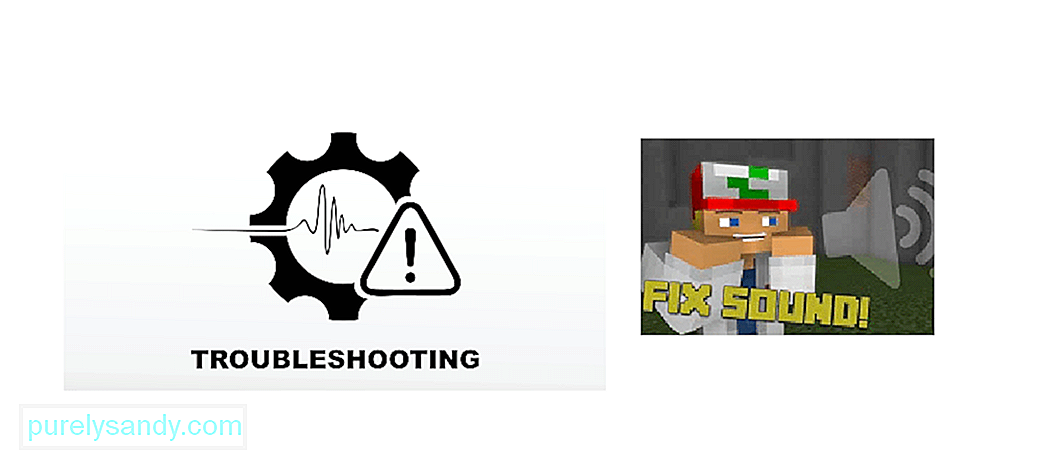
YouTube வீடியோ: Minecraft இல் ஒலி பிழை சரி செய்ய 5 வழிகள்
09, 2025

